Microsoft-მა შემოიტანა ეს შესანიშნავი ფუნქცია Windows 95-ის გამოშვებისას სახელწოდებით Sticky Keys. რასაც წებოვანი კლავიატურა აკეთებს არის ის, რომ როდესაც მომხმარებელი აჭერს გარკვეულ კლავიშებს, როგორიცაა ctrl ან shift, ის გარკვეული დროით რჩება აქტიური, რაც ამარტივებს მომხმარებლისთვის, ვინც არ იცნობს კლავიატურაზე კლავიშების განთავსებას. ამიტომ, ზოგიერთი ადამიანისთვის სასარგებლოა კლავიატურის მალსახმობის გამოყენებისას, სადაც მათ უბრალოდ უნდა დააჭირონ ctrl ან shift და შემდეგ დააჭირონ სხვა კლავიშებს კლავიშების ერთად დაჭერის ნაცვლად. ეს ფუნქცია განკუთვნილი იყო დამწყებთათვის, მაგრამ ის შეიძლება იყოს გამაღიზიანებელი საშუალო და ექსპერტებისთვის. თუ თქვენ ასევე აღმოაჩენთ, რომ ეს წებოვანი კლავიშები წყვეტს თქვენს აკრეფის სიჩქარეს, მაშინ თქვენ უნდა გამორთოთ წებოვანი კლავიშები თქვენს სისტემაში. ამ პოსტში ჩვენ ვაპირებთ გაჩვენოთ, თუ როგორ შეგიძლიათ გამორთოთ წებოვანი კლავიშები თქვენს Windows 11 კომპიუტერზე.
როგორ გამორთოთ წებოვანი კლავიშები Windows 11-ში მართვის პანელის გამოყენებით
ნაბიჯი 1: დააჭირეთ Windows + R გასახსნელად კლავიატურაზე ერთად ღილაკები გაიქეცი დიალოგური ფანჯარა.
ნაბიჯი 2: აკრიფეთ კონტროლი გაშვების ველში და დააჭირეთ შედი გასახსნელი გასაღები Მართვის პანელი.

ნაბიჯი 3: დააწკაპუნეთ კატეგორია დან ნახვა მიერ პარამეტრი მართვის პანელის ფანჯრის ზედა მარჯვენა მხარეს.
ნაბიჯი 4: შემდეგ დააწკაპუნეთ წვდომის გამარტივება ფუნქცია, როგორც ნაჩვენებია ქვემოთ.

ნაბიჯი 5: შემდეგი, აირჩიეთ მარტივი წვდომის ცენტრი მარტივი წვდომის გვერდზე, როგორც ეს ნაჩვენებია ქვემოთ.

ნაბიჯი 6: დააწკაპუნეთ გაამარტივეთ კლავიატურა გამოსაყენებლად მოცემული ვარიანტებიდან.

ნაბიჯი 7: ქვეშ გააადვილეთ აკრეფა განყოფილება, მოხსენით მონიშვნა ჩართეთ Sticky Keys ჩამრთველი, როგორც ნაჩვენებია ქვემოთ მოცემულ სურათზე.
ნაბიჯი 8: შემდეგ დააწკაპუნეთ მიმართეთ და კარგი ღილაკი ცვლილებების ასახვისთვის.

ნაბიჯი 9: დახურეთ საკონტროლო პანელის ფანჯარა.
ასე ნებისმიერ მომხმარებელს შეუძლია გამორთოს/გამორთოს წებოვანი კლავიშები Windows 11-ში საკონტროლო პანელის გამოყენებით.
როგორ გამორთოთ წებოვანი კლავიშები Windows 11-ში პარამეტრების აპის გამოყენებით
ნაბიჯი 1: დააჭირეთ Windows + I გასახსნელად კლავიატურაზე ერთად ღილაკები პარამეტრები პირდაპირ.
ნაბიჯი 2: შემდეგ დააწკაპუნეთ ხელმისაწვდომობა -ის მარცხენა მენიუში პარამეტრები აპლიკაცია, როგორც ნაჩვენებია ქვემოთ.
ნაბიჯი 3: გადადით ქვემოთ და დააწკაპუნეთ კლავიატურა ვარიანტი პარამეტრების აპის მარჯვენა მხარეს.

ნაბიჯი 4: დააწკაპუნეთ წებოვანი გასაღებები გადართეთ ღილაკი მის დასაბრუნებლად გამორთულია კლავიატურის გვერდზე, როგორც ნაჩვენებია ქვემოთ მოცემულ ეკრანის სურათზე.
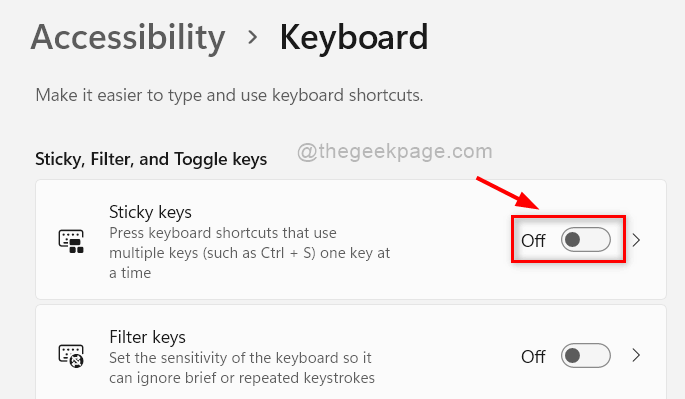
ნაბიჯი 5: ახლა შეგიძლიათ დახუროთ პარამეტრების აპის ფანჯარა.
ამ გზით თქვენ შეგიძლიათ გამორთოთ წებოვანი კლავიშები თქვენი სისტემის პარამეტრების აპის გამოყენებით.
ესე იგი ბიჭებო.
იმედია ეს სტატია საინტერესო და გამოსადეგი იყო.
გთხოვთ დაგვიტოვოთ კომენტარები ქვემოთ. Გმადლობთ!


